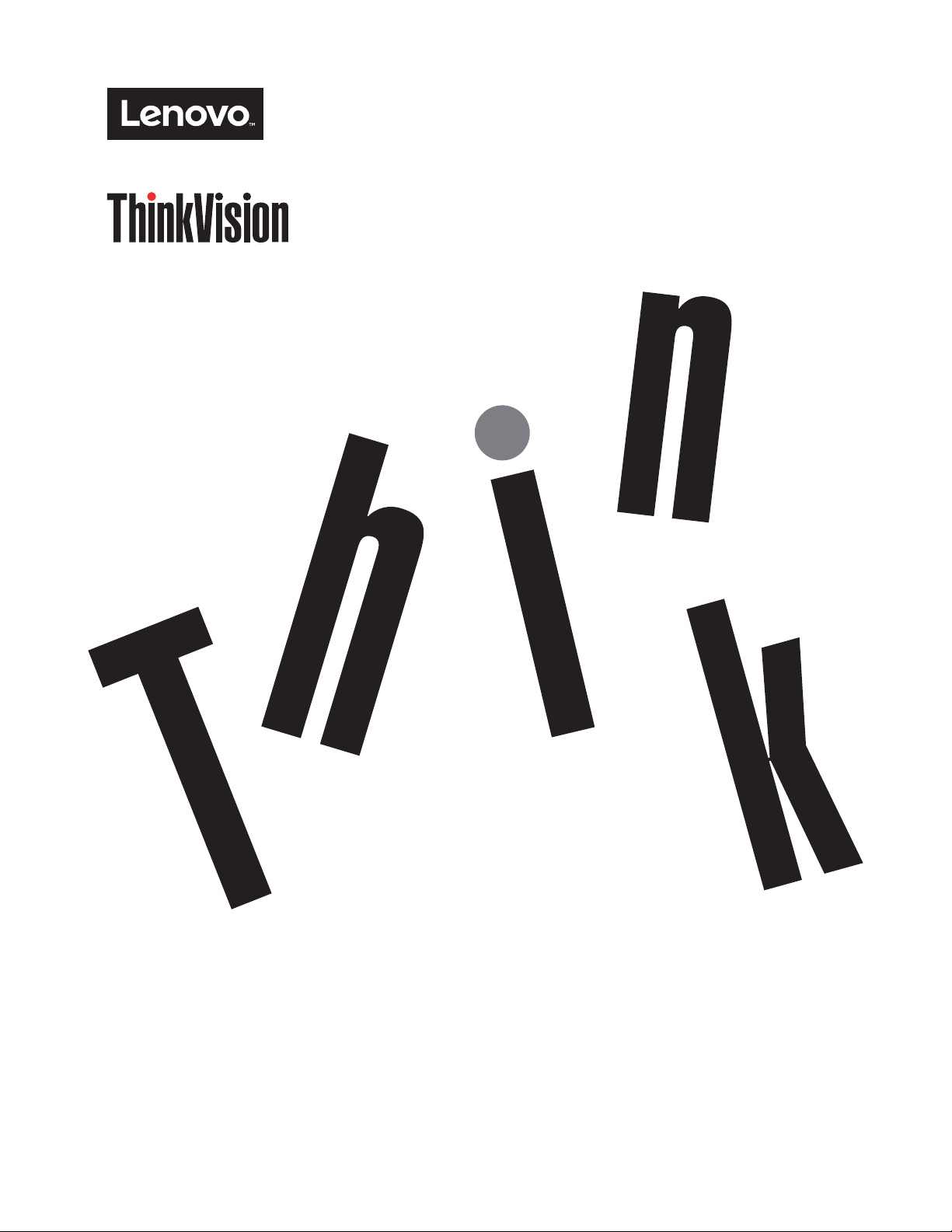
ThinkVision X24-20
ThinkVision X24-20
User Guide
Felhasználói kézikönyv
Machine Type: 61BD
Készülék típusa: 61BD
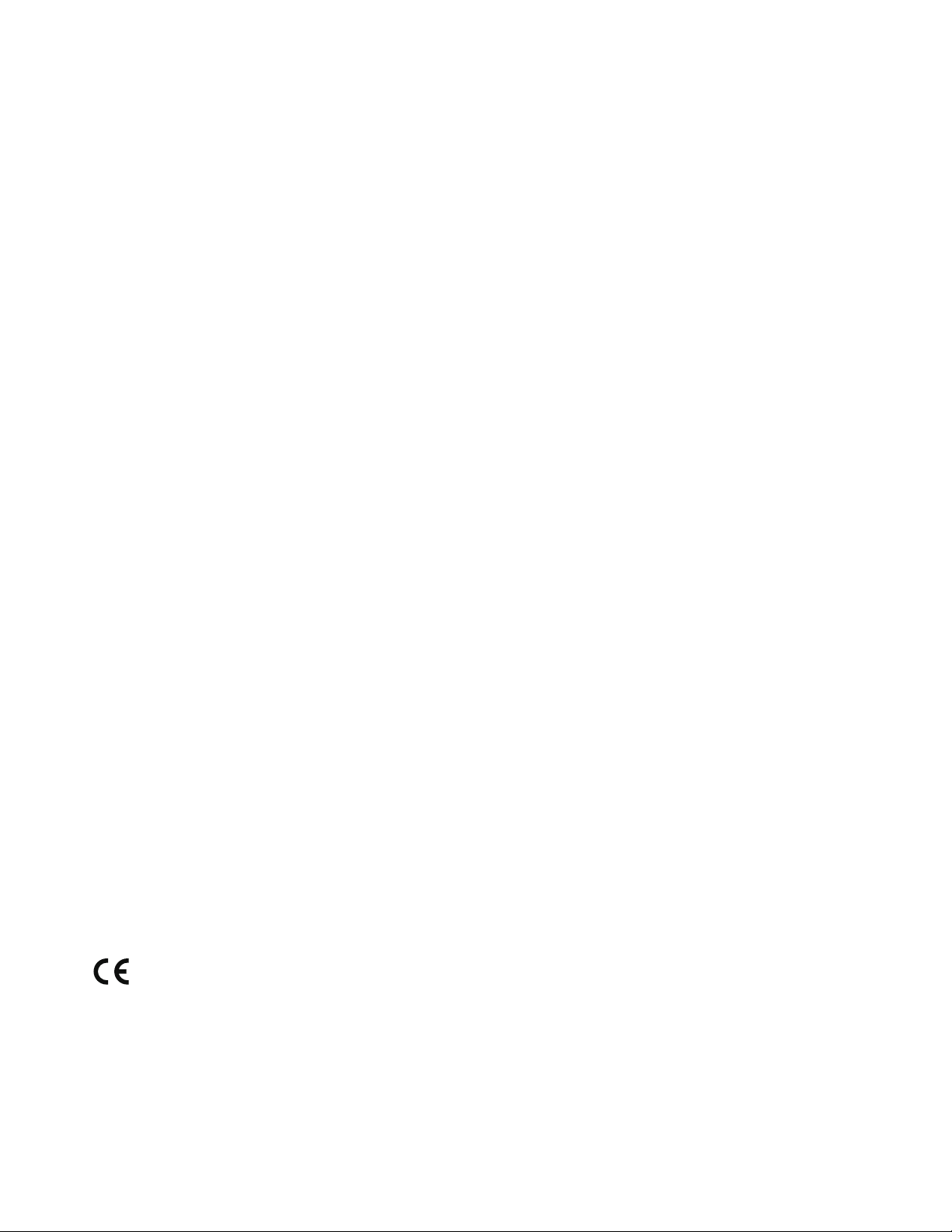
Termékszámok
F17238FX0
61BD-GAR3-WW
Első kiadás (2016. augusztus)
© Copyright Lenovo 2016.
A LENOVO termékeit, adatait, számítógépes szoftvereit és szolgáltatásait kizárólag magánköltségen fejlesztették, és
a kormányszerveknek történő értékesítésük kereskedelmi termékként történik a 48 C.F.R. 2.101 szerint, korlátozott
használati, reprodukciós és felfedési jogokkal.
KORLÁTOZOTT JOGOKKAL KAPCSOLATOS KÖZLEMÉNY: Ha a termékek, adatok, számítógépes szoftverek vagy
szolgáltatások biztosítása általános szolgáltatási adminisztrációs („GSA”) szerződés alapján történik, akkor a használat, a
reprodukció és a felfedés a GS-35F-05925 sz. szerződés korlátozásainak hatálya alá esik.
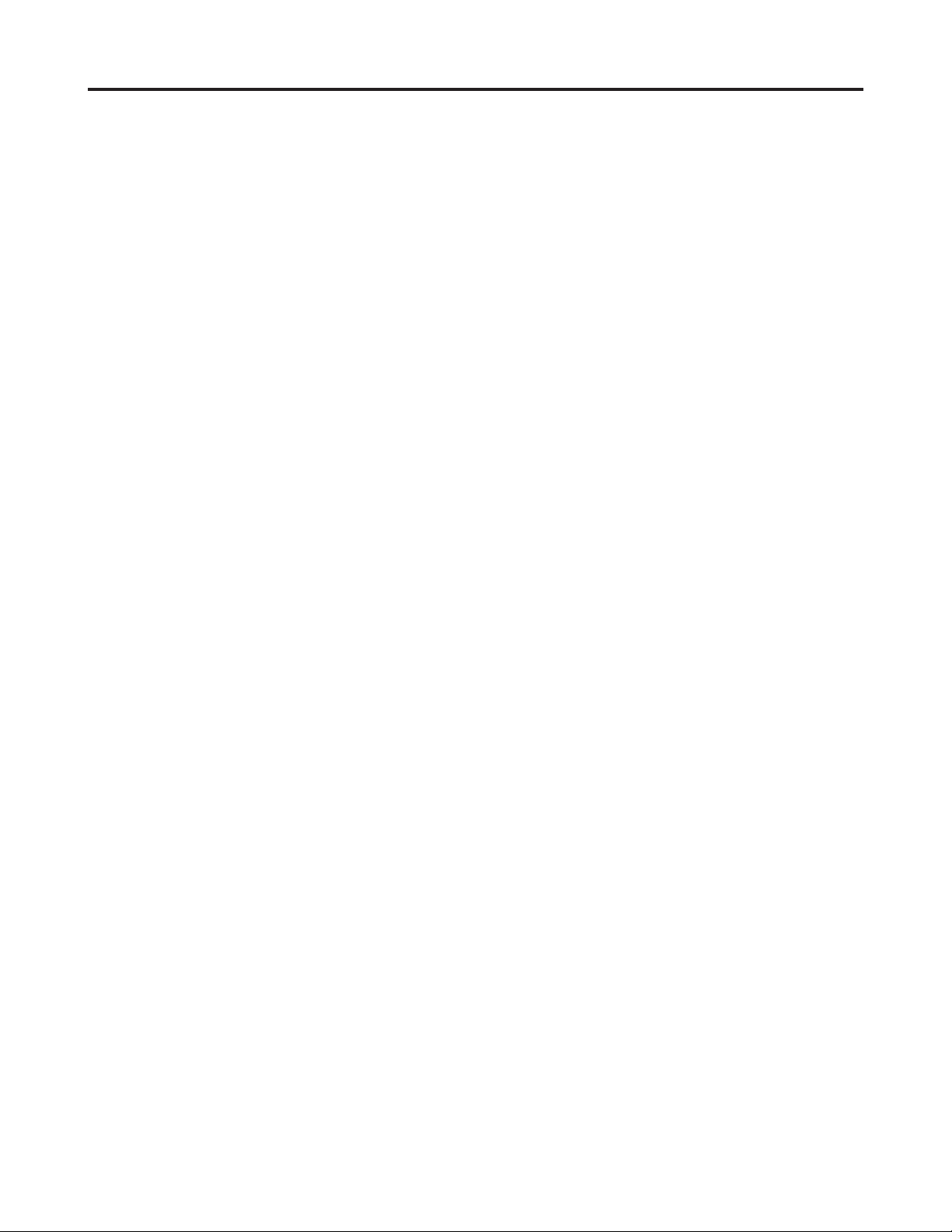
Tartalom
Biztonsági információk ......................................................................................................................................... iii
Általános biztonsági útmutató ......................................................................................................................................................................... iii
1. fejezet Bevezetés ...............................................................................................................................................1-1
A csomag tartalma ..........................................................................................................................................................................................1-1
Megjegyzés a felhasználók számára ..............................................................................................................................................................1-2
Termék áttekintése .........................................................................................................................................................................................1-2
A dőlésszög beállítása ..............................................................................................................................................................................1-2
Monitorgombok .......................................................................................................................................................................................1-3
A monitor üzembe helyezése .........................................................................................................................................................................1-3
A monitor csatlakoztatása és bekapcsolása ...............................................................................................................................................1-3
Kábelzár nyílása .......................................................................................................................................................................................1-3
A termék regisztrálása ....................................................................................................................................................................................1-6
2. fejezet A monitor beállítása és használata......................................................................................................2-1
Kényelem és kisegítő lehetőségek .................................................................................................................................................................2-1
A munkaterület elrendezése ......................................................................................................................................................................2-1
A monitor elhelyezése ...............................................................................................................................................................................2-1
Tanácsok az egészséges munkaszokásokhoz ...........................................................................................................................................2-2
Kisegítő lehetőségek ................................................................................................................................................................................2-2
A monitorkép beállítása .................................................................................................................................................................................2-3
A közvetlen kezelőszervek használata ......................................................................................................................................................2-3
A képernyő-beállító menü (OSD) kezelőszervei ......................................................................................................................................2-4
A támogatott megjelenítési üzemmód kiválasztása ..................................................................................................................................2-7
Energiagazdálkodás .......................................................................................................................................................................................2-8
A monitor gondozása .....................................................................................................................................................................................2-9
A monitortalp és -állvány leszerelése ............................................................................................................................................................2-9
3. fejezet Műszaki információk ...........................................................................................................................3-1
A monitor műszaki adatai ..............................................................................................................................................................................3-1
Hibaelhárítás ..................................................................................................................................................................................................3-3
Kézi képbeállítás .......................................................................................................................................................................................3-4
A monitor illesztőprogramjának kézi telepítése ........................................................................................................................................3-5
A monitor-illesztőprogram telepítése Windows 7 operációs rendszeren .............................................................................................3-5
A monitor-illesztőprogram telepítése Windows 10 operációs rendszeren ...........................................................................................3-6
További segítség...................................................................................................................................................................................3-6
Szervizinformációk ........................................................................................................................................................................................3-7
A vásárló felelőssége ................................................................................................................................................................................3-7
Szervizalkatrészek.....................................................................................................................................................................................3-7
„A” függelék. Szerviz és támogatás ...................................................................................................................A-1
A termék regisztrálása ...................................................................................................................................................................................A-1
Online műszaki támogatás ............................................................................................................................................................................ A-1
Telefonos műszaki támogatás ......................................................................................................................................................................A-1
„B” függelék: Megjegyzések ..............................................................................................................................B-1
Újrahasznosítási információk ........................................................................................................................................................................ B-2
Védjegyek ..................................................................................................................................................................................................... B-3
Tápkábelek és tápegységek ........................................................................................................................................................................... B-3
Tartalom ii
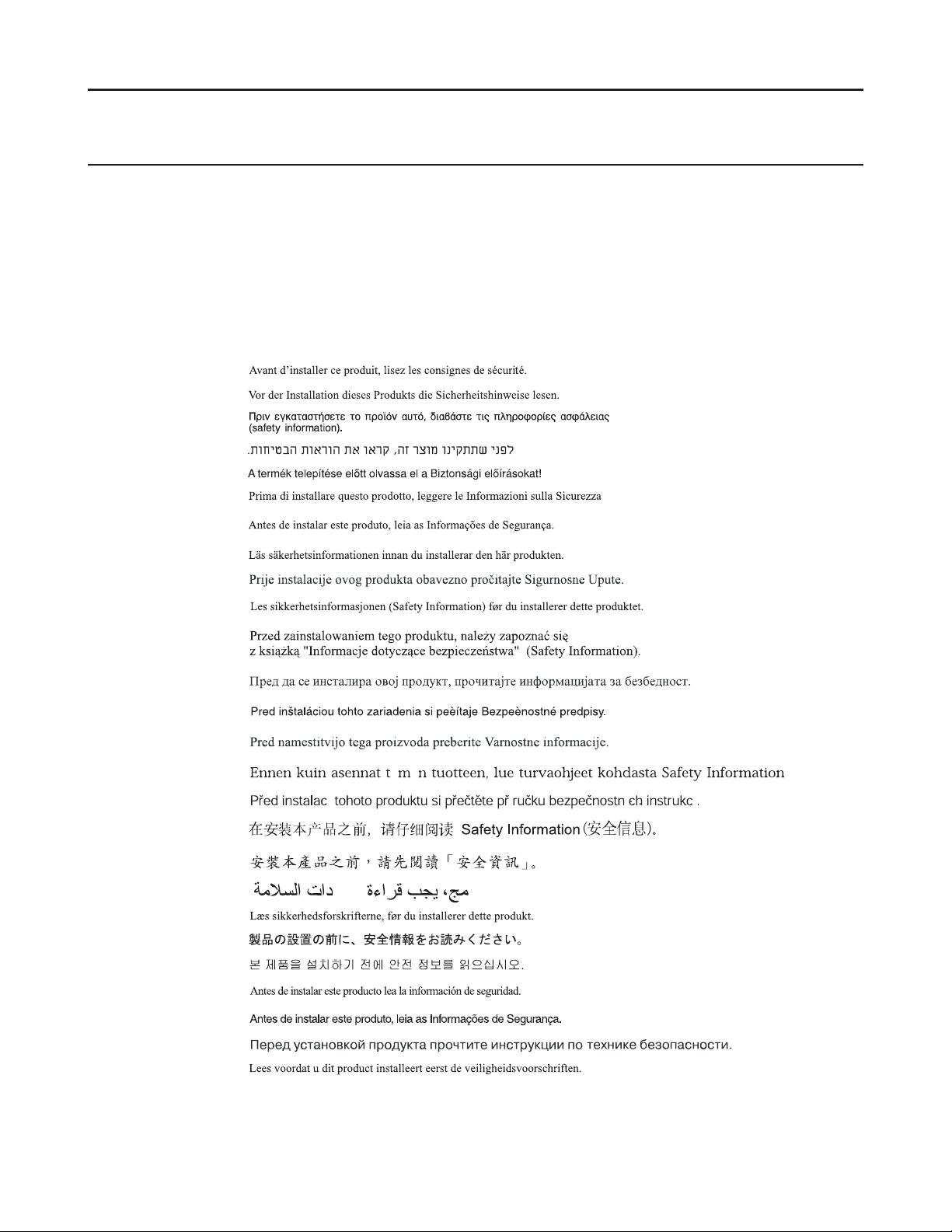
Biztonsági információk
Általános biztonsági útmutató
A számítógép biztonságos használatával kapcsolatban keresse fel a következő oldalt:
http://www.lenovo.com/safety
A termék telepítése előtt olvassa el a Biztonsági információkat.
ííí
Biztonsági információk iii
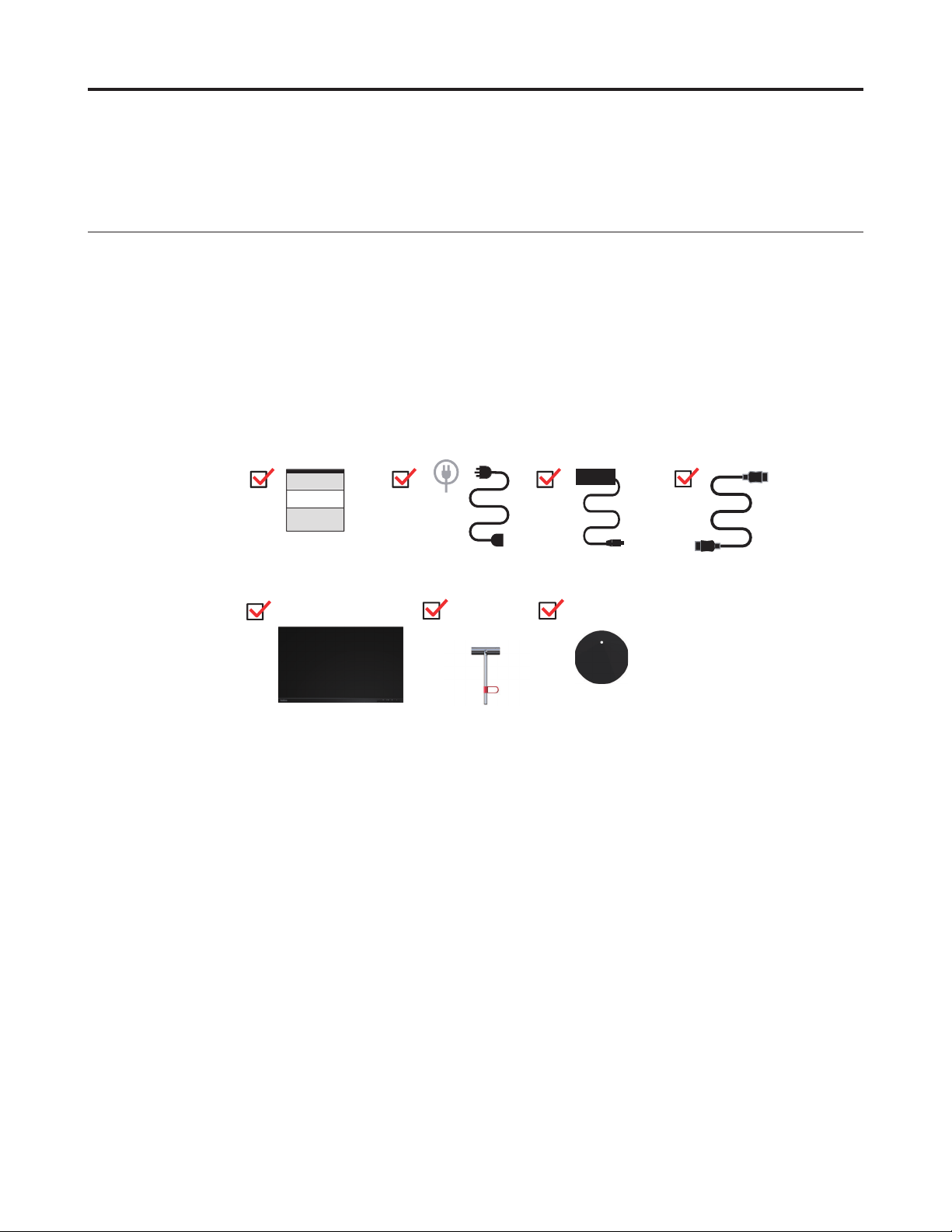
1. fejezet Bevezetés
Ez a felhasználói kézikönyv részletes kezelési utasításokat tartalmaz a felhasználó számára. A
Telepítési poszter röviden összefoglalja az utasításokat.
A csomag tartalma
A termékcsomag a következőket tartalmazza:
• Tájékoztató szórólap
• Lapos monitor
• Adapter
• HDMI-kábel
• Talp
• Állvány
HDMI
1. fejezet 1-1
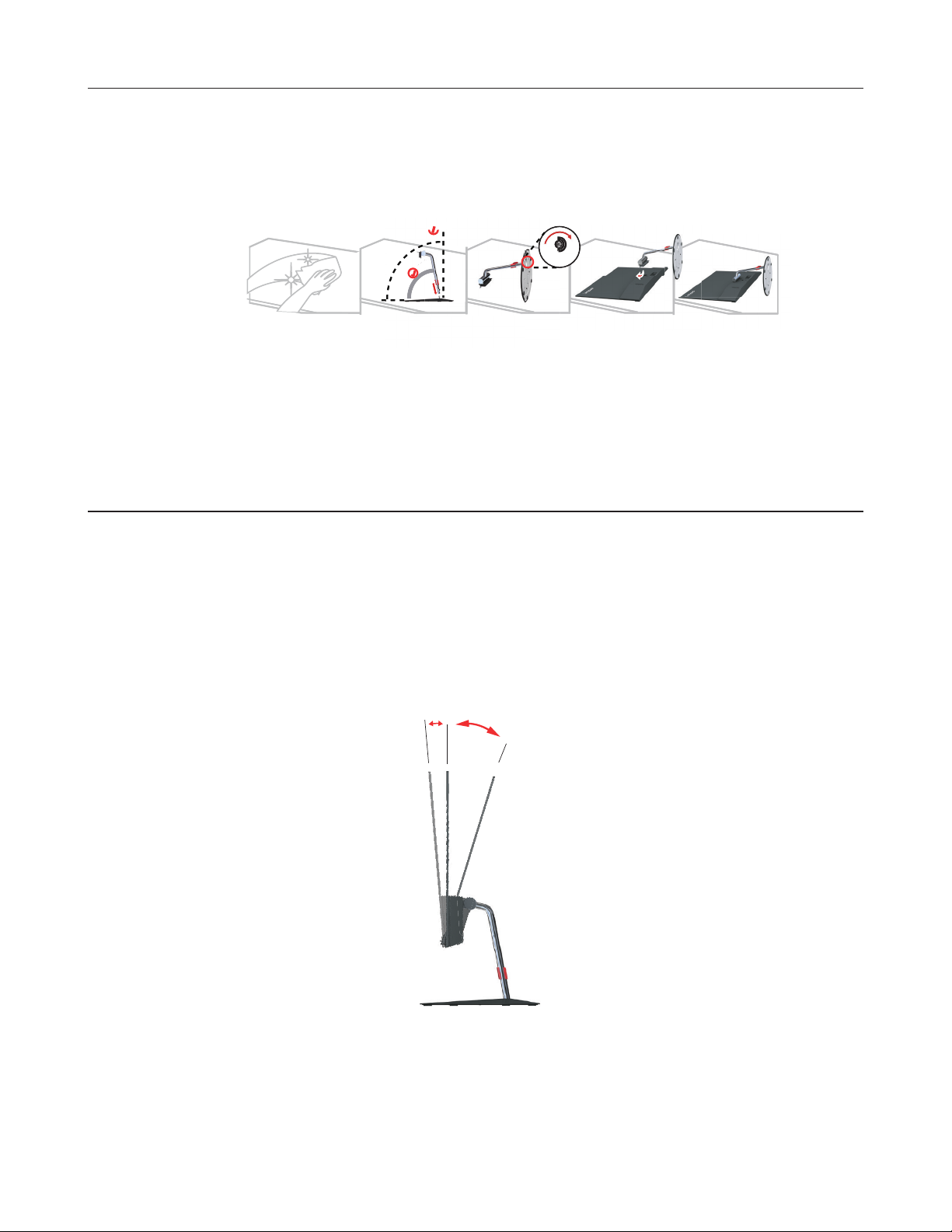
Megjegyzés a felhasználók számára
°
-5°
A monitor üzembe helyezését illetően lásd az alábbi ábrákat.
Megjegyzés:
kezelés vagy a túlzott erőkifejtés hatására megsérülhet.
1. Óvatosan fektesse a monitort egy sík felületre.
2. Illessze az állvány szerelőkonzolját a monitorra.
3. Csúsztassa a konzolt a monitorba, amíg a helyére nem kattan.
Ne érintse meg a monitor képernyőjét. A képernyő üvegből készült, és az a durva
Termék áttekintése
90°90
80°
Az alábbi szakasz tájékoztatást nyújt a monitor elhelyezéséről, valamint a felhasználói
kezelőszervek és a kábelzár használatáról.
A dőlésszög beállítása
Az alábbi kép a dőlésszögtartományt szemlélteti.
0°
30°
1. fejezet 1-2
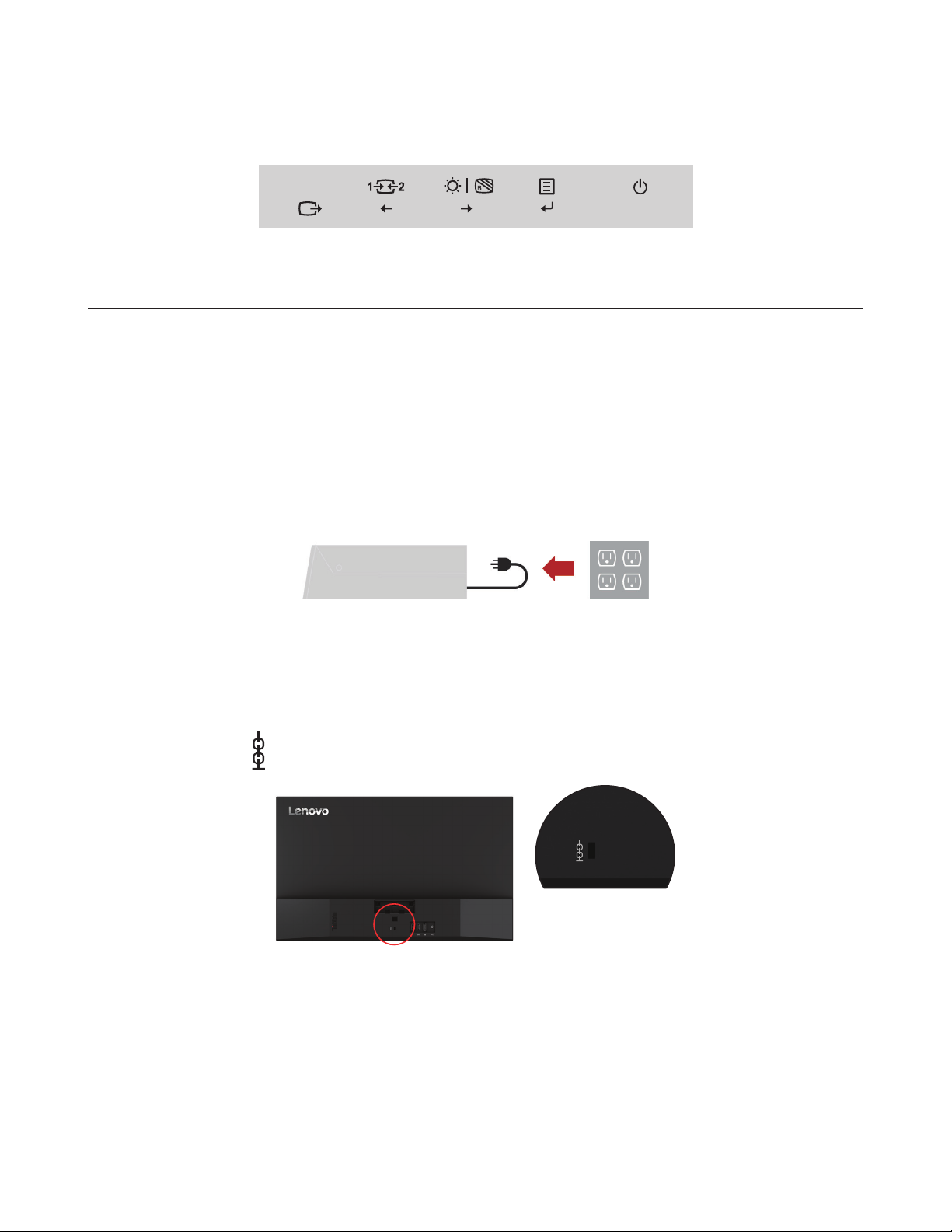
Monitorgombok
A monitor keretén található gombokkal különböző funkciók érhetők el.
A gombok használatával kapcsolatban lásd: „A monitorkép beállítása” a(z) 2-3. oldalon.
A monitor üzembe helyezése
Ez a szakasz a monitor üzembe helyezését ismerteti.
A monitor csatlakoztatása és bekapcsolása
Megjegyzés:
oldalon.
1. Kapcsolja ki a számítógépet és minden csatlakoztatott eszközt, majd húzza ki a számítógép
tápkábelét.
Kábelzár nyílása
A monitor hátulján egy nyílás található a kábelzár számára.
Az eljárás végrehajtása előtt olvassa el a következőt: „Biztonsági információk” a(z) iii.
1. fejezet 1-3
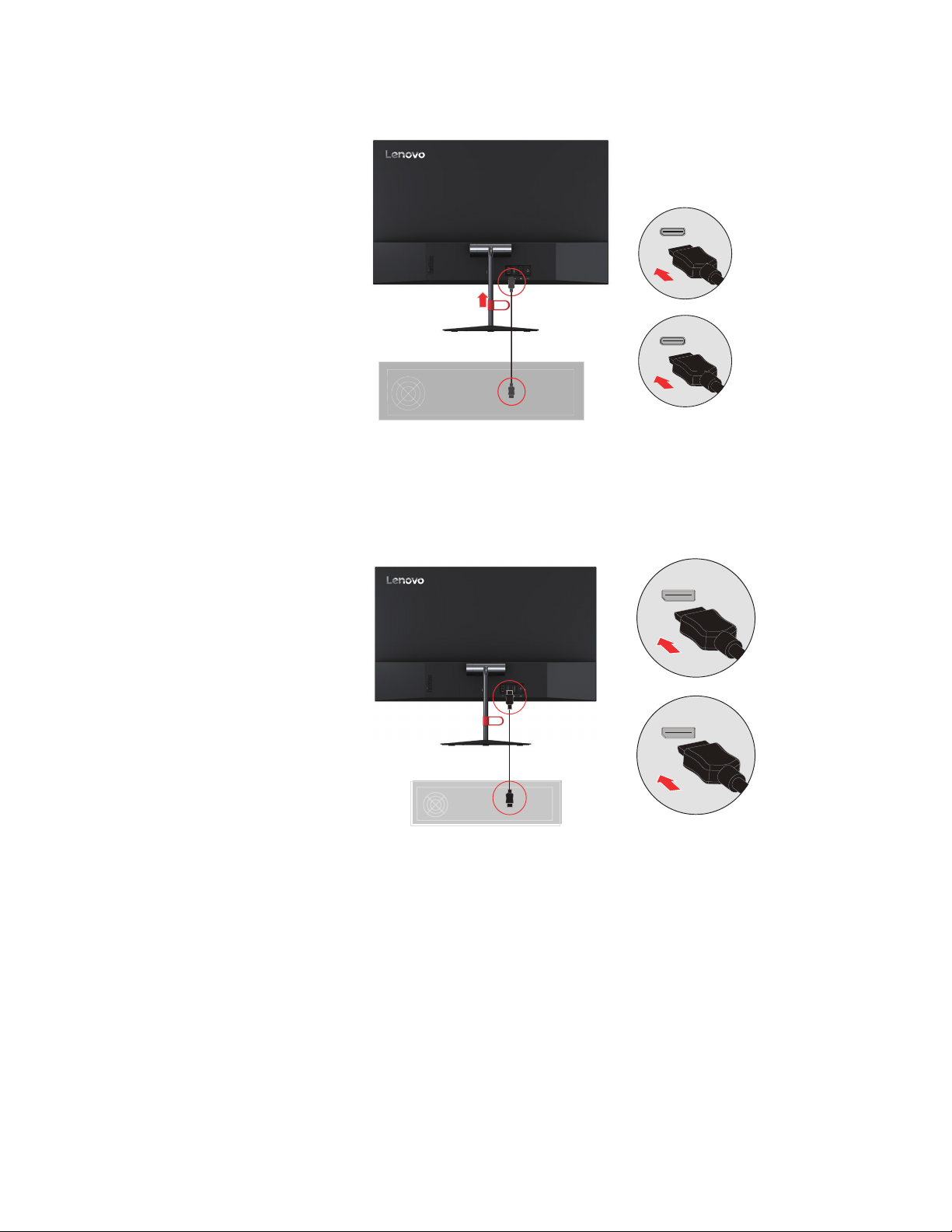
2. Csatlakoztassa a HDMI-kábel egyik végét a monitor HDMI-csatlakozójához, a másik végét
pedig a számítógéphez.
HDMI
Megjegyzés:
vásárolja meg a Lenovo OB47070 cikkszámú HDMI–HDMI-kábelét a
www.lenovo.com/support/monitoraccessories weboldalon.
3. Csatlakoztassa a DP-kábel egyik végét a monitor DP-csatlakozójához, a másik végét pedig a
számítógéphez.
A Lenovo javasolja, hogy a monitor HDMI-bemenetének használata esetén
DP
1. fejezet 1-4
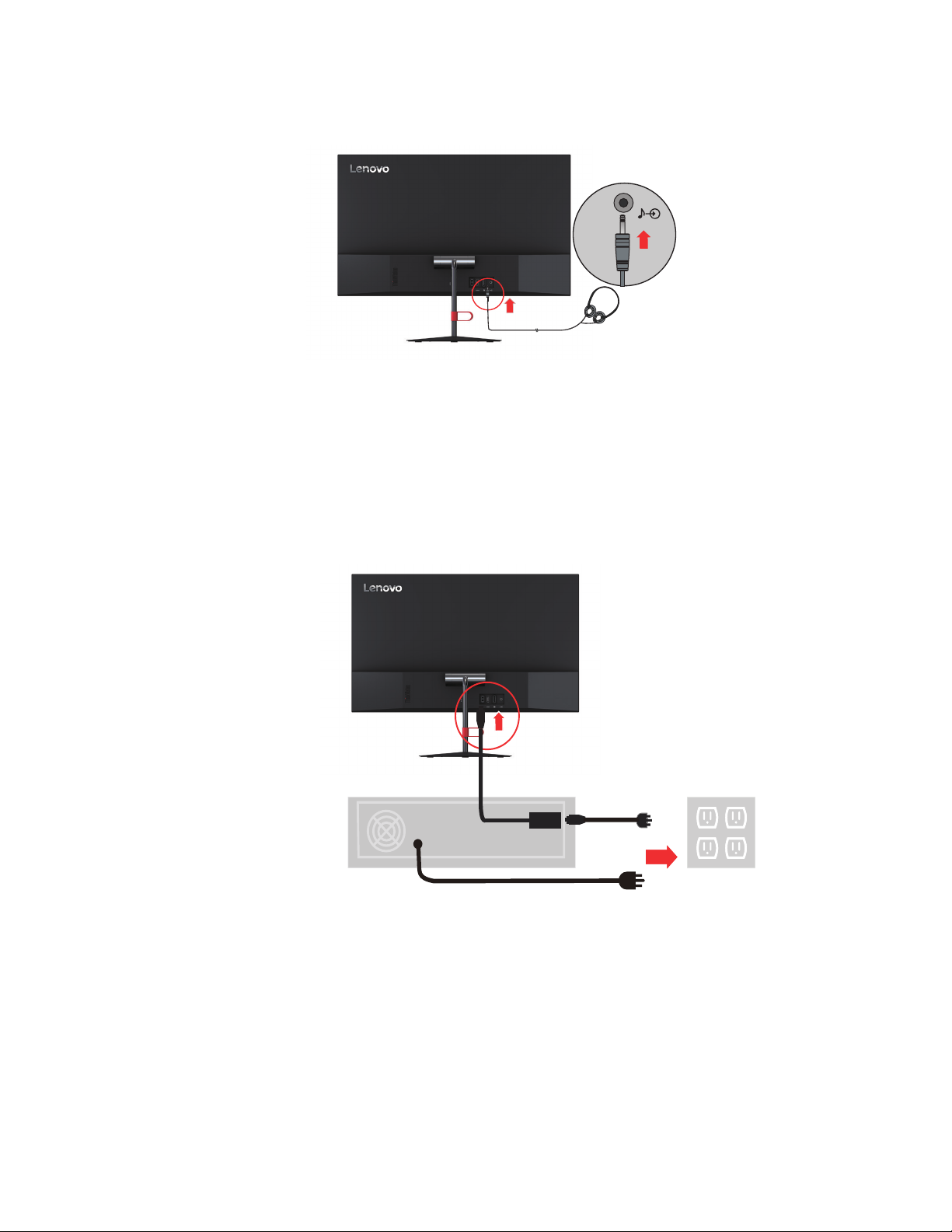
4. Csatlakoztassa a fejhallgatót a monitor kimeneti fejhallgató-csatlakozójához.
Megjegyzés: Ne feledje, hogy a túl nagy hangerő károsíthatja a hallását.
Fejhallgató
5. Illessze az adaptert a monitorhoz, majd csatlakoztassa a monitor tápkábelét és a számítógép
kábelét egy-egy földelt hálózati csatlakozóaljzatba.
Megjegyzés: A készülékhez csak tanúsított tápkábelt szabad használni. Figyelembe kell
venni az üzembe helyezésre és/vagy berendezésre vonatkozó nemzeti szabályozást. A
csatlakoztatáshoz az IEC 60227 szerinti közönséges, hajlékony PVC-vezetéknél nem
könnyebb, jóváhagyott tápkábelt kell használni (megnevezés: H05VV-F 3G 0,75 mm² vagy
H05VVH2-F2 3G 0,75 mm²).
Alternatív megoldásként az IEC 60245 (megjelölés: H05RR-F 3G 0,75 mm²) szabványnak
megfelelő szintetikus gumiból készült kábel is használható.
Adapter
1. fejezet 1-5
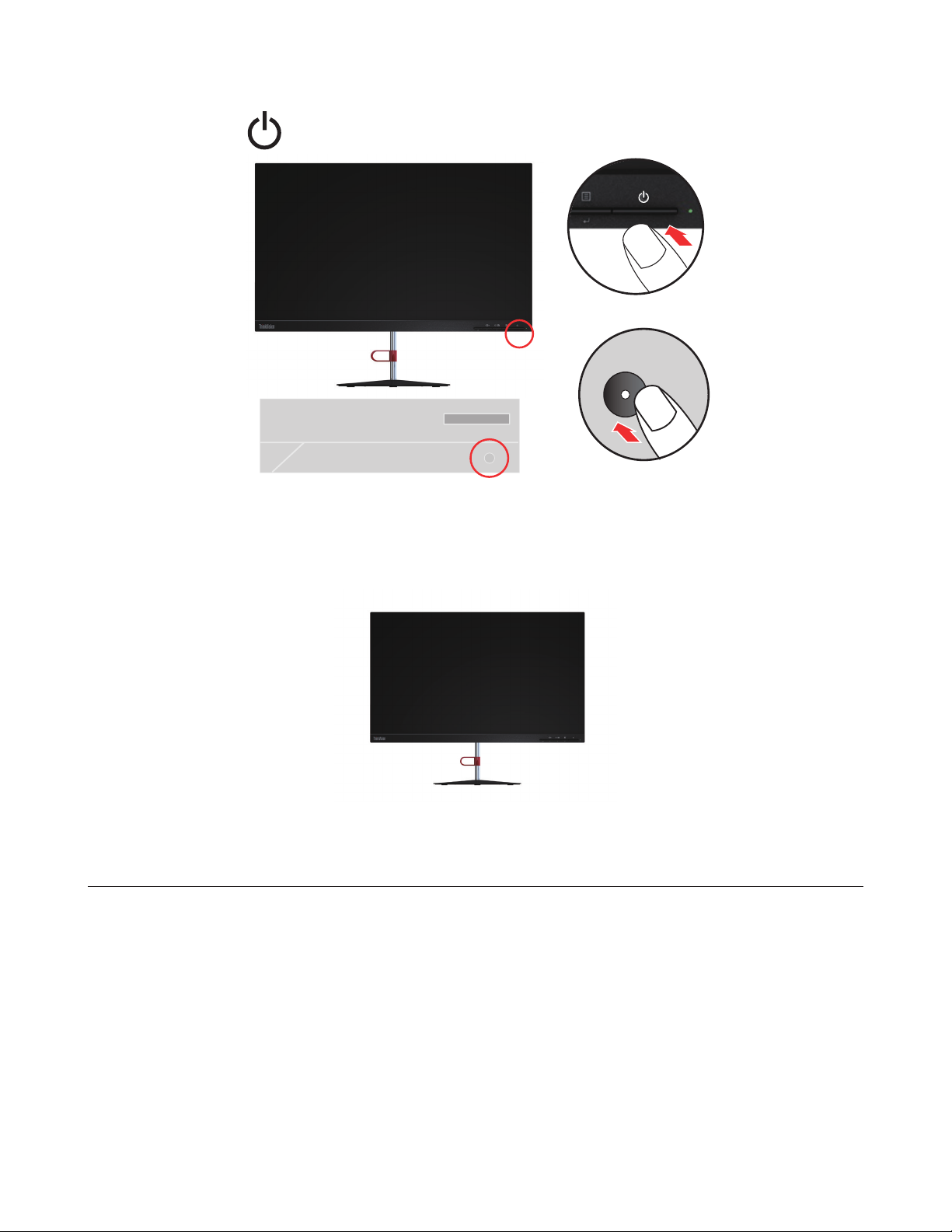
6. Kapcsolja be a monitort és a számítógépet.
7. Töltse le a monitor típusának megfelelő illesztőprogramot a Lenovo webhelyéről:
http://support.lenovo.com/docs/X24-20. Az illesztőprogram telepítésével kapcsolatban lásd a
következő szakaszt: „A monitor illesztőprogramjának kézi telepítése” a(z) 3-5. oldalon.
A termék regisztrálása
Köszönjük, hogy Lenovo™-terméket választott. Kérjük, szánjon néhány percet a termék
regisztrációjára, hogy a megadott adatok alapján a jövőben az igényeinek még jobban megfelelő
termékeket készíthessünk. Visszajelzése értékes hozzájárulás termékeink és az Ön számára fontos
szolgáltatásaink fejlesztéséhez, valamint a jobb kommunikáció kialakításához. A terméket a
következő oldalon regisztrálhatja: http://www.lenovo.com/register.
A Lenovo információkat és frissítéseket küld a termékhez, kivéve abban az esetben, ha a
weboldalon azt jelzi, hogy nem szeretne további információkat kapni.
1. fejezet 1-6
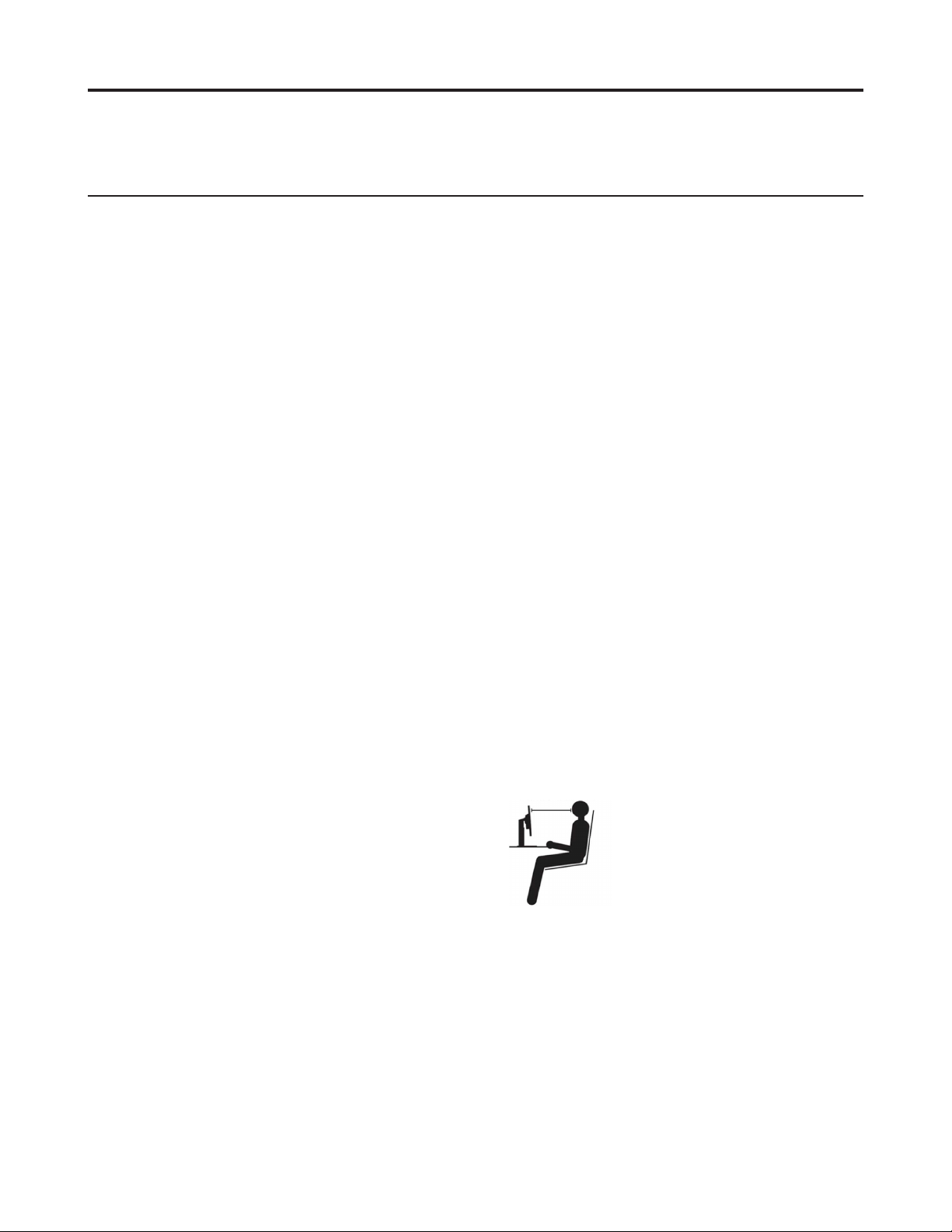
2. fejezet A monitor beállítása és használata
Ez a szakasz tájékoztatást nyújt a monitor beállításáról és használatáról.
Kényelem és kisegítő lehetőségek
Fontos, hogy a lehető legergonomikusabb környezetben dolgozzon, hogy elkerülje a
kényelmetlenség és fáradtság érzését. Munkakörnyezetét alakítsa ki saját és az Ön által végzett
munka igényei szerint. Ezen túlmenően alakítson ki egészséges szokásokat a munkájával
kapcsolatban, hogy maximalizálni tudja teljesítményét és kényelmét a számítógép használata
során. Az ezekkel a témakörökkel kapcsolatos további információkért keresse fel a Healthy
Computing weboldalt a következő címen: http://www.lenovo.com/healthycomputing/.
A munkaterület elrendezése
Megfelelő magasságú és elérhető munkafelületet használjon, hogy kényelmesen tudjon dolgozni.
Rendezze el a munkaterületet az anyagok és berendezések használatának megfelelően. Tartsa
tisztán és szabadon a munkaterületet a jellemzően használt anyagok számára, míg a leggyakrabban
használt eszközöket – például számítógép, egér vagy telefon – tegye könnyen elérhető helyre.
A berendezések elhelyezkedése nagy szerepet játszik testtartásában. A következő témakör leírja,
hogyan optimalizálhatja a berendezések elhelyezkedését ahhoz, hogy jó testtartást érjen el a
munkája során.
A monitor elhelyezése
Az alábbi jellemző tényezők gyelembevételével állíthatja be a monitor helyzetét, hogy nézése
kényelmes legyen:
• Nézési távolság:
kívánt távolság beállításához elhúzhatja az asztalt a faltól vagy a válaszfaltól, helyet biztosítva
a monitor számára, sík képernyő vagy kompakt megjelenítő alkalmazása esetén a monitor az
asztal sarkán is elhelyezhető, vagy a billentyűzetet egy kihúzható ókra helyezve nagyobb
mélység érhető el a munkafelületen.
• Monitor magassága:
természetes pozícióban (függőleges vagy egyenes) legyen. Ha a monitor magasságát nem
tudja állítani, tegyen a talpa alá könyvet vagy más egyéb szilárd tárgyat, hogy elérje a kívánt
magasságot. Általános elv, hogy a monitor képernyőjének teteje szemmagasságban, vagy
kissé az alatt legyen, amikor kényelmesen ül. Optimalizálja a monitor magasságát úgy, hogy a
szemvonala és a monitor középpontja megfeleljen az Ön által jónak tartott látási távolságnak
és kényelmes nézésnek, amikor szemizmai ellazult állapotban vannak.
Az ajánlott monitor-szem távolság a képátló 1,5-szerese. Zsúfolt irodákban a
A képátló 1,5-szerese
Helyezze el úgy a monitort, hogy feje és nyaka kényelmes és
2. fejezet 2-1

• Dőlési szög:
optimális legyen, és hozzáidomuljon a kényelmes fej- és nyaktartáshoz.
• Általános elhelyezés:
a képernyőn, amelyet a felső világítás vagy a közeli ablak fénye okozhat.
Az alábbiakban néhány további tippet adunk a monitor kényelmes nézéséhez:
• Megfelelő világítást alkalmazzon a munkavégzés helyén.
• A monitor fényerő- és kontrasztvezérlőivel (ha vannak ilyenek) igényeinek megfelelően
optimalizálhatja a képernyő képét.
• Tartsa tisztán a monitor képernyőjét, hogy a képernyőn megjelenő tartalomra tudjon
koncentrálni.
Minden koncentrált és hosszú ideig tartó vizuális tevékenység fáraszthatja a szemet. Feltétlenül
nézzen másfelé is rendszeres. Ilyenkor tekintsen egy távoli tárgyra, hogy szemizmai ellazuljanak.
Ha kérdései lennének a szem kifáradásáról vagy a vizuális kényelmetlenségről, fáradjon
specialistához tanácsért.
A monitor dőlési szögét úgy állítsa be, hogy a képernyőtartalom megjelenése
Úgy helyezze el a monitort, hogy elkerülje a csillogást és a tükröződést
Tanácsok az egészséges munkaszokásokhoz
Az alábbiakban néhány fontos tényezőt tekintünk át, amelyek gyelembe vételével kényelmes és
hatékony körülményeket tud teremteni a számítógép használata során.
• A jó testhelyzet a készülék beállításával kezdődik:
a számítógép beállítása nagy hatással van testtartására a számítógép használata alatt.
Optimalizálja a készülék helyzetét és tájolását „A munkaterület elrendezése” a(z) 2-1.
oldalon című részben található tippek segítségével, így mindig kényelmes és hatékony
testhelyzetben dolgozhat. Arról is győződjön meg, hogy a számítógép alkotórészeinek
beállítási lehetőségeit és az irodai bútorzatot is kihasználta ahhoz, hogy körülményei a
legjobban megfeleljenek mostani és későbbi elvárásainak.
• Kisebb testtartásbeli változtatás is segíthet a kényelmetlenség elkerülésében:
hosszabb ideig ül és dolgozik számítógépével, fontossá válik testtartása a munka során.
Kerülje a hosszú ideig tartó változatlan testtartást. Rendszeresen változtassa azt egy kicsit,
hogy elkerülje az esetleg jelentkező kényelmetlenség érzését. Ha az irodai bútorzat vagy
berendezés valamennyire változtatható, akkor használja ki a lehetőséget, hogy a testtartása is
változhasson.
• Rövid, de rendszeres szünettel egészségesebbé teheti a számítógépes munkát:
a számítástechnika elsődlegesen statikus tevékenység, ezért különösen fontos, hogy rövid
szüneteket iktasson be munkájába. Rendszeresen álljon fel az asztaltól, nyújtózkodjon,
sétáljon el egy pohár vízért, de rövid időre mindenképpen szakítsa meg munkáját. A rövid
szünet jót tesz szervezetének, megváltoztatja testtartását, elősegíti a kényelmes és eredményes
munkavégzést.
A munkaterület elrendezése és
Ha
Mivel
Kisegítő lehetőségek
A Lenovo kötelességének tartja, hogy nagyobb mértékű hozzáférést biztosítson az információkhoz
és technológiákhoz a megváltozott munkaképességű emberek számára. A segítséget nyújtó
technológiák révén a megváltozott munkaképességű felhasználók számukra kedvezőbb módon
férhetnek hozzá az információkhoz. Ezen technológiák némelyike már benne van az operációs
rendszerben; más technológiák megvásárolhatók különféle gyártóktól, vagy elérhetők a következő
címen:
https://lenovo.ssbbartgroup.com/lenovo/request_vpat.php
2. fejezet 2-2

A monitorkép beállítása
Ez a szakasz a monitor képének beállításához használható vezérlőket ismerteti.
A közvetlen kezelőszervek használata
A közvetlen vezérlők akkor használhatók, amikor az Képernyő-beállító menü (OSD) nem látható.
Ikon Név Leírás
1
2
3
4
DDC-CI
Exit (Kilépés) Kilépés és vissza az előző szintre
Input Source
(Bemeneti forrás)
Decrease/Down
(Csökkentés/Le)
Brightness (Fényerő) Közvetlen fényerő-beállítás
Low Blue Light
(Alacsony kékfényszint)
Increase/Up
(Növelés/Fel)
Menu (Menü)
Enter
Nyomja le és tartsa lenyomva 10 másodpercig a DDCCI funkció engedélyezéséhez vagy letiltásához.
Átváltja a bemeneti videojelforrást
Visszalépés az előző menüszintre.
Bal böngésző billentyű
Az érték csökkentése a beállítócsúszkán
A Low Blue Light (Alacsony kékfényszint)
engedélyezéséhez vagy letiltásához nyomja meg és
2 másodpercig tartsa nyomva.
Jobb böngésző billentyű
Az érték növelése a beállítócsúszkán
Az OSD menü megnyitása
Nyomja meg a kijelölés megerősítéséhez.
Nyomja meg és tartsa lenyomva 10 másodpercig a menü
zárolásához/feloldásához
Nyomja meg, hogy a főmenü/almenü következő
szintjére lépjen, illetve a beállítósáv előző szintjét adja
meg
2. fejezet 2-3

A képernyő-beállító menü (OSD) kezelőszervei
A felhasználói kezelőszervekkel módosítható beállítások az OSD menün keresztül jelennek meg az
alábbiak szerint.
Adjusts overall screen Brightness/Contrast/DCR
Adjusts overall screen Brightness/Contrast/DCR
Exit
OK
A kezelőszervek használata:
1. Nyomja meg a gombot az OSD menü megnyitásához.
2. Használja a és gombot az ikonok közti navigáláshoz. Válasszon ki egy ikont, és
nyomja meg a gombot a kiválasztott funkció eléréséhez. Az almenükben a és
gombbal navigálhat a lehetőségek között, majd nyomja meg a gombot a kívánt funkció
kiválasztásához. Használja a és gombot a beállításhoz, majd nyomja meg a gombot a
beállítás mentéséhez.
3. A gombbal fölfelé mozoghat az almenükben, és kiléphet az OSD menüből.
4. Nyomja le és tartsa lenyomva 10 másodpercig a gombot az OSD menü zárolásához. Ez
megakadályozza a nem szándékos módosításokat az OSD menüben. Nyomja meg a gombot
és tartsa nyomva 10 másodpercig, ami az OSD menü zárolásának feloldásához vezet, és újra
lehetővé teszi a beállításokat.
5. Alapértelmezésként engedélyezi a DDC/CI funkciót. Használja az OSD Exit (Kilépés) gombját.
Nyomja le és tartsa lenyomva 10 másodpercig a gombot a DDC/CI funkció letiltásához/
engedélyezéséhez. A képernyőn megjelenik a „DDC/CI disable” (DDC/CI letiltása) üzenet.
Megjegyzések: A Low Blue Light (Alacsony kékfényszint) funkció használata
1. Nyomja meg a gombot az OSD menü megnyitásához
2. Használja a és gombot az ikonok közti navigáláshoz. Válassza a lehetőséget, majd
nyomja meg a gombot az Image Properties (Képtulajdonságok) menü megjelenítéséhez.
3. Használja a és gombot az ikonok közti navigáláshoz. Válassza a Low Blue Light (Alacsony
kékfényszint) lehetőséget, majd nyomja meg a gombot a funkció kiválasztásához.
4. Használja a és gombot az ikonok közti navigáláshoz. Válassza az Off (Ki) lehetőséget,
majd nyomja meg a gombot a funkció kikapcsolásához.
2. fejezet 2-4

2-1. táblázat OSD funkciók
OSD ikon a
főmenüben
Brightness (Fényerő)/
Contrast (Kontraszt)/
DCR (Dinamikus
kontrasztarány)
Image Properties
(Képtulajdonságok)
Almenü Leírás
Brightness (Fényerő) Az általános fényerő beállítása
Contrast (Kontraszt)
DCR
(Dinamikus kontrasztarány)
Low Blue Light
(Alacsony kékfényszint)
Color (Szín)
Input Signal
(Bemeneti jel)
A világos és sötét területek közötti különbség mértékét
módosítja.
A dinamikus kontrasztarány funkció engedélyezése.
Ennek az elemnek a kiválasztásával kapcsolhatja be vagy ki
az Alacsony kékfényszint funkciót
A vörös/zöld/kék intenzitását állítja be.
Előre beállított mód
• Neutral (Semleges)
• sRGB
• Reddish (Vöröses)
• Bluish (Kékes)
Custom (Egyéni)
• Red (Vörös): Növeli vagy csökkenti a
mennyiségét a képen.
• Green (Zöld): Növeli vagy csökkenti a
mennyiségét a képen.
• Blue (Kék): Növeli vagy csökkenti a
a képen.
Ez a monitor két különböző csatlakozón keresztül képes
videojeleket fogadni. A legtöbb asztali számítógép
HDMI-csatlakozóval rendelkezik. DVI-csatlakozó
használata esetén válassza a digitális lehetőséget az
OSD-menüben.
- HDMI kiválasztása
- DP kiválasztása
vörös szín
zöld szín
kék szín
Kezelőszervek és
beállítások
Mindegyik
bemeneti csatlakozó
mennyiségét
Mindegyik
bemeneti csatlakozó
Scaling (Képarány)
Over Drive (Túlvezérlés)
Kiválasztja az átméretezett kép típusát.
• Original AR (Eredeti képarány): A bemeneti jellel
megegyező képméretarány
• Full Screen (Teljes képernyő): A képet a teljes képernyő
méretéhez igazítja.
• A válaszidő gyorsítása.
• Kikapcsolva
• Normál
• Extrém
2. fejezet 2-5

2-1. táblázat OSD funkciók
OSD ikon a
főmenüben
Options (Beállítások)
Almenü Leírás
A felbontást, a frissítési gyakoriságot és a termék adatait
Information
(Információk)
Language (Nyelv)
Menu Position
(Menü pozíciója)
Factory default
(Gyári alaphelyzet)
mutatja.
Megjegyzés:
teszi lehetővé a beállítások módosítását.
Módosítja a menü nyelvét.
Megjegyzés:
van hatással. Nem befolyásolja a számítógépen futtatott
programokat.
Beállítja a menü helyét.
Default (Alapértelmezett)
A menüt az alapértelmezett pozícióba helyezi.
Custom (Egyéni)
• Horizontal (Vízszintes): Az OSD vízszintes helyzetének
beállítására szolgál.
• Vertical (Függőleges): Az OSD függőleges helyzetének
beállítására szolgál.
Minden beállítás visszaállítása az alapértelmezett értékre.
• Cancel (Mégse)
• Reset (Alaphelyzet)
Ez a képernyő csak tájékoztatásra szolgál, és nem
A kiválasztott nyelv csak az OSD menü nyelvére
Kezelőszervek és
beállítások
Mindegyik
bemeneti
csatlakozó
Accessibility
(Kisegítő lehetőségek)
DP select (DP-választás)
Módosítja a gombok ismétlési sebességét és a menü
megjelenítési idejét.
Gomb ismétlési sebessége:
• Off (Ki)
• Default (Alapértelmezett)
• Slow (Lassú)
Menu time out (Menü megjelenítési ideje): Beállítja, hogy az
OSD menü az utolsó művelet után mennyi ideig maradjon még
aktív.
Displayport-verzió kiválasztása
• DP1.1
• DP1.2
Csak
megjelenítő-port
2. fejezet 2-6

A támogatott megjelenítési üzemmód kiválasztása
A monitor által használt megjelenítési módot a számítógép határozza meg. Ennek megfelelően
a megjelenítési módok módosításával kapcsolatban a számítógép dokumentációjából kell
tájékozódni.
A megjelenítési mód megváltoztatásakor a kép mérete, pozíciója és alakja megváltozhat. A
képernyő üzemmódjának módosításakor a kép mérete, helyzete és alakja megváltozhat. Ez
normálisnak számít. A kép a képbeállítással vagy a kép kezelőszerveivel igazítható újra.
A vibrálás csökkentése érdekében magas frissítési gyakoriságot igénylő katódsugárcsöves (CRT)
monitorokkal ellentétben az LCD vagy Flat Panel technológia eredendően vibrálásmentes.
Megjegyzés:
olyan megjelenítési módra van kongurálva, amely ennek a monitornak a tartományain kívül esik,
akkor ideiglenesen csatlakoztassa újra a CRT monitort, és kongurálja újra a rendszert lehetőség
szerint 1920 x 1080 képpont felbontásra és 60 Hz-re, amely egy gyakori megjelenítési mód.
Az alább látható megjelenítési üzemmódok gyárilag optimalizáltak.
2-2. táblázat Gyárilag beállított megjelenítési módok
Felbontás Frissítési gyakoriság
720 x 400 70 Hz
640 x 480 60 Hz, 72 Hz, 75 Hz
Ha a rendszert korábban katódsugárcsöves (CRT) monitorral használta, és az jelenleg
800 x 600 56 Hz, 60 Hz, 72 Hz, 75 Hz
1024 x 768 60 Hz, 70 Hz, 75 Hz
1152 x 864 75 Hz
1280 x 1024 60 Hz, 70 Hz, 75 Hz
1366 x 768 60 Hz
1440 x 900 60 Hz
1600 x 900 60 Hz
1680 x 1050 60 Hz
1920 x 1080 60 Hz
480p 60 Hz
576p 50 Hz
720p 50 Hz, 60 Hz
1080p 50 Hz, 60 Hz
2. fejezet 2-7

Energiagazdálkodás
Az energiagazdálkodási funkció akkor aktiválódik, ha a számítógép azt érzékeli, hogy egy előre
beállított idő óta sem a billentyűzetet, sem az egeret nem használták. Számos energiagazdálkodási
állapot létezik, ezeket az alábbi táblázat írja le.
A lehető legjobb teljesítmény érdekében a monitort kapcsolja ki minden munkanap végén, vagy
amikor a nap folyamán hosszabb időszakra használatlanul hagyja.
2-3. táblázat Bekapcsolásjelző
Állapot Bekapcsolásjelző Képernyő Visszaállítási művelet Megfelelés
Be Zöld Normál
Készenlét/
Felfüggesztés
Sárga Üres
Nyomjon meg egy
billentyűt, vagy mozgassa
meg az egeret.
A kép ismételt
megjelenése előtt rövid
késlekedés lehetséges.
Megjegyzés:
állapot akkor is beállhat,
ha nincs képbemenet a
monitor számára.
A készenléti
ENERGY STAR
Ki Ki Üres
Nyomja meg a tápkapcsoló
gombot
A kép ismételt megjelenése
előtt rövid késlekedés
lehetséges.
ENERGY STAR
2. fejezet 2-8

A monitor gondozása
Bármilyen karbantartási tevékenység végzése előtt győződjön meg róla, hogy a monitor
áramellátását kikapcsolta.
Amit NE tegyen:
• Ne öntsön vizet vagy egyéb folyadékot a monitorra.
• Ne használjon mosó- vagy súrolószert.
• Ne használjon gyúlékony anyagokat a monitor és más elektronikai berendezések tisztítására.
• Ne érintse a képernyő felületét éles vagy karcoló anyagokkal. Az ilyen fajta anyagok a
képernyő végleges sérülését okozhatják.
• Ne használjon olyan tisztítószert, amely antisztatizálót vagy hasonló adalékokat tartalmaz.
Ezek károsíthatják a képernyő bevonatát.
Amit tegyen:
• Vízzel enyhén benedvesített puha ruhadarabbal óvatosan törölje le a képernyőt és a burkolatot.
• A zsír- és ujjnyomokat puha, enyhe mosószeres ruhával törölje le.
A monitortalp és -állvány leszerelése
1. lépés: Helyezze a monitort egy vízszintes asztalra, hátlapjával felfelé.
2. lépés: Az óramutató járásával ellentétes irányban forgatva oldja ki a talp rögzítőcsavarját
3. lépés: Emelje fel a pántfedelet, és távolítsa el.
2. fejezet 2-9

3. fejezet Műszaki információk
Ez a szakasz tartalmazza a monitor műszaki adatait, a monitor illesztőprogramjának kézi
telepítésére vonatkozó utasításokat, a hibaelhárítási lépéseket és a szervizinformációkat.
A monitor műszaki adatai
3-1. táblázat A X24-20 monitor műszaki adatai
Mélység
Méretek
Állvány Döntés Tartomány: -5°–30°
Kép
Magasság
Szélesség
Látható képméret
Maximális magasság
Maximális szélesség
Képpontméret
Típus
Névleges érték
Hálózati adapter
220,00 mm (8,66 in.)
433,5 mm (17,06 in.)
537,4 mm (21,2 in.)
605 mm (23,8 in.)
526,85 mm (20,74 in.)
296,35 mm (11,67 in.)
0,2058 mm x 0,2058 mm (0,0081 in.)
Lite-On, PA-1450-18LA
DELTA, ADP-45TD B
Bemenet:
Lite-On: 100–240 V~, 50–60 Hz, 1,3 A
DELTA: 100–240 Vac, 50–60 Hz, 1,2 A
Kimenet:
Lite-On: 20 Vdc, 2,25 A
DELTA: 20 Vdc, 2,25 A
Energiafogyasztás
Megjegyzés:
energiafogyasztási értékek a
monitort és a tápegységet is
magukban foglalják.
Az
Normál működés
Készenlét/Felfüggesztés
Ki
<27,6 W
<0,5 W (analóg), <0,5 W (digitális)
<0,5 W, 100 Vac és 240 Vac mellett
3. fejezet 3-1

3-1. táblázat A X24-20 monitor műszaki adatai
Kommunikáció VESA DDC CI
HDMI
DisplayPort
Támogatott megjelenítési
üzemmódok
Csatlakozó
Bemeneti jel
Vízszintes felbontás
Függőleges felbontás
Órafrekvencia
Csatlakozó
Bemeneti jel
Vízszintes felbontás
Függőleges felbontás
Órafrekvencia
Sorfrekvencia
Oszlopfrekvencia
HDMI
TMDS, 100 ohm 0,7 V
1920 képpont (max)
1080 sor (max)
170 MHz
DisplayPort
TMDS, 100 ohm 0,7 V
1920 képpont (max)
1080 sor (max)
170 MHz
15 kHz – 83 kHz
50 Hz – 75 Hz
Hőmérséklet
Páratartalom
Natív felbontás 1920 x 1080 (60 Hz mellett)
Működési
Tárolási
Szállítási
Működési
Tárolási
Szállítási
0–40 °C (32–104 °F)
-20–60 °C (-4–140 °F)
-20–60 °C (-4–140 °F)
10% – 80% relatív páratartalom, nem lecsapódó
5% – 95% relatív páratartalom, nem lecsapódó
5% – 95% relatív páratartalom, nem lecsapódó
3. fejezet 3-2

Hibaelhárítás
Ha problémákba ütközik a monitor beállítása vagy használata során, akkor elképzelhető, hogy
ezeket önállóan is el tudja hárítani. Az eladó vagy a Lenovo hívása előtt próbálkozzon az alábbi
táblázatban javasolt lépések végrehajtásával.
3-2. táblázat Hibaelhárítás
Hibajelenség Lehetséges ok Javasolt művelet Információk
Az „Out of Range”
(Tartományon kívül)
üzenet látható a
képernyőn, és a
bekapcsolást jelző
fény zölden villog.
A kép minősége
elfogadhatatlan.
A rendszeren olyan
megjelenítési mód van
beállítva, amelyet a
monitor nem támogat.
A videokábel
nem csatlakozik
tökéletesen a
monitorhoz vagy a
rendszerhez.
Elképzelhető,
hogy helytelenek a
színbeállítások.
Az automatikus
képbeállítás funkció
nem lett elvégezve.
Ha régi monitort cserél
le, akkor tegye azt vissza,
és állítson be egy olyan
megjelenítési módot, amely
az új monitor által támogatott
tartományba esik.
Ha Windows rendszert
használ, indítsa újra a rendszert
csökkentett módban, majd
válasszon ki egy támogatott
megjelenítési üzemmódot.
Ha ezek a megoldások
nem használnak,
segítségért forduljon az
Ügyfélszolgálathoz.
Ellenőrizze, hogy a jelkábel
megfelelően be van-e dugva a
rendszerbe és a monitorba.
Válasszon ki másik
színbeállítást az OSD
menüben.
Hajtsa végre az automatikus
képbeállítást.
„A támogatott
megjelenítési üzemmód
kiválasztása” a(z) 2-7.
oldalon
„A monitor
csatlakoztatása és
bekapcsolása” a(z)
1-3. oldalon
„A monitorkép
beállítása” a(z) 2-3.
oldalon
„A monitorkép
beállítása” a(z) 2-3.
oldalon
A bekapcsolásjelző
fény nem világít, és
kép sincs.
A képernyő fekete,
és a bekapcsolásjelző
sárga.
• A monitor
tápkapcsolója nincs
bekapcsolva.
• A tápkábel kilazult
vagy nincs bedugva.
• Nincs tápfeszültség
a fali konnektorban.
A monitor készenléti/
felfüggesztett
állapotban van.
• Győződjön meg arról, hogy
a tápkábel megfelelően
csatlakoztatva van.
• Győződjön meg arról, hogy
a fali konnektorban van
hálózati feszültség.
• Kapcsolja be a monitort.
• Próbáljon ki egy másik
tápkábelt.
• Próbáljon ki egy másik
konnektort.
• Nyomjon le egy billentyűt,
vagy mozgassa meg az egeret
a kép visszaállításához.
• Ellenőrizze az
energiagazdálkodási
beállításokat a számítógépen.
„A monitor
csatlakoztatása és
bekapcsolása” a(z)
1-3. oldalon
„Energiagazdálkodás”
a(z) 2-8. oldalon
3. fejezet 3-3

3-2. táblázat Hibaelhárítás
Hibajelenség Lehetséges ok Javasolt művelet Információk
A bekapcsolásjelző
sárga, de nincs kép.
Egy vagy több képpont
színtelen.
• Zavaros sorok
szövegben vagy
elmosódott kép.
• Vízszintes vagy
függőleges vonalak a
képen.
A videokábel
meglazult, vagy
nincs csatlakoztatva
a monitorhoz vagy a
számítógéphez.
A monitor fényereje és
kontrasztja alacsonyra
van állítva.
Ez az LCD technológia
jellemzője, és nem
LCD-hiba.
• A képbeállítás nem lett
optimalizálva.
• A rendszer Képernyő-
tulajdonságai nem
lettek optimálisan
beállítva.
Győződjön meg arról,
hogy a videokábel
megfelelően
csatlakoztatva van a
rendszerhez.
Állítsa be a fényerőt és
a kontrasztot az OSD
menüben.
Ha több mint öt képpont
hiányzik, forduljon az
Ügyfélszolgálathoz.
Állítsa be úgy a
felbontást a rendszeren,
hogy az megegyezzen
a monitor saját
natív felbontásával:
1920 x 1080
(60 Hz mellett).
Hajtsa végre
az automatikus
képbeállítást. Ha az
automatikus képbeállítás
nem hozza meg a kívánt
eredményt, állítsa be
manuálisan.
„A monitor
csatlakoztatása és
bekapcsolása” a(z)
1-3. oldalon
„A monitorkép
beállítása” a(z) 2-3.
oldalon
„„A” függelék. Szerviz
és támogatás” a(z) A-1.
oldalon
„A monitorkép
beállítása” a(z) 2-3.
oldalon
„A támogatott
megjelenítési üzemmód
kiválasztása” a(z) 2-7.
oldalon
Kézi képbeállítás
Ha az Automatikus képbeállítás nem hozza meg a kívánt eredményt, állítsa be manuálisan.
Megjegyzés:
1. Nyomja meg a gombot az OSD menü megnyitásához.
2. A vagy gombbal válassza ki a lehetőséget, majd nyomja meg a gombot.
3. A vagy gombbal válassza a manuális lehetőséget, és nyomja meg a gombot.
4. A vagy gombbal válassza ki a
5. Ha a kép már nem torz, nyomja meg az Enter gombot a
beállításainak mentéséhez.
• Clock (Órajel) (képpontfrekvencia): azt szabályozza, hogy hány képpontot érint egy
vízszintes pásztázás. Amennyiben nem megfelelő a frekvencia, a képernyőn függőleges
csíkok jelennek meg, és a kép szélessége nem megfelelő.
• A Phase (Fázis) lehetőség a képpontóra jelének fázisát állítja be. A nem megfelelő
fázisbeállítású képen vízszintes zavarok vannak, és túl világos.
6. Nyomja meg a gombot az OSD menü elhagyásához.
Amikor natív
felbontással dolgozik,
egy további javítási
lehetőség a rendszeren
a Dots Per Inch (DPI)
tulajdonság beállítása.
Lásd a rendszer
képernyő-
tulajdonságainak
Speciális részét.
Kapcsolja be legalább 15 percre a monitort, hogy felmelegedjen.
Clock (Óra)
lehetőséget, majd a
Clock (Óra)
Phase (Fázis)
és a
beállítását.
Phase (Fázis)
3. fejezet 3-4

A monitor illesztőprogramjának kézi telepítése
Az alábbi lépések segítségével manuálisan telepítheti a monitor illesztőprogramját Microsoft
Windows 7, illetve Microsoft Windows 10 rendszerre.
A monitor-illesztőprogram telepítése Windows 7 operációs rendszeren
A Microsoft Windows 7 Plug and Play funkciójának használatához tegye a következőt:
1. Kapcsolja ki a számítógépet és az összes csatlakoztatott eszközt.
2. Ellenőrizze a monitor megfelelő csatlakoztatását.
3. Kapcsolja be a monitort, majd a számítógépet. Várja meg, míg a számítógép elindítja a
Windows 7 operációs rendszert.
4. A Lenovo webhelyén (http://support.lenovo.com/docs/X24-20) keresse meg a megfelelő
monitor-illesztőprogramot, majd töltse le arra a számítógépre, amelyhez a monitor
csatlakoztatva van (például az asztali gépre).
5. A
Start, Control Panel (Vezérlőpult)
ikon kiválasztásával, majd a
hang)
Display Properties (Megjelenítés tulajdonságai)
6. Kattintson a
7. Kattintson az
8. Kattintson a
9. Kattintson a
10. Kattintson a
11. Kattintson az
computer to nd the driver program (Illesztőprogramok keresése a számítógépen)
lehetőségre.
12. Válassza a
számítógépen található illesztőprogram-listából)
13. Kattintson a
meg a következő helyet:
X:\Monitor Drivers\Windows 7
(ahol X azt a mappát jelöli, amelyben a letöltött illesztőprogram található (például az Asztal)).
14. Jelölje ki a „
gombra.
OK
15. Az új ablakban jelölje ki a
16. A telepítés befejeződése után töröljön minden letöltött fájlt, és zárjon be minden ablakot.
17. Indítsa újra a rendszert. A rendszer automatikusan a maximális frissítési gyakoriságot és az
annak megfelelő színprolt választja ki.
Megjegyzés:
javítja a megjelenítés minőségét. A Lenovo 1920x1080 képpontos felbontás és 60 Hz képfrissítési
frekvencia használatát javasolja.
Change the display settings (Megjelenítési beállítások módosítása)
Advanced Settings (Speciális beállítások)
Monitor
Properties (Tulajdonságok)
Driver (Illesztőprogram)
Update Driver (Illesztőprogram Frissítése)
Pick from the list of device driver program on the computer (Választás a
Have Disk (Saját lemez)
X24-20.inf
Az LCD monitorokon a CRT monitorokkal ellentétben a gyorsabb frissítés nem
fülre.
” fájlt, majd kattintson az
X24-20
elem, majd a
Display (Képernyő)
ablakot.
gombra.
fülre.
lehetőséget.
gombra. A
elemet, majd kattintson a
Browse (Tallózás)
Open (Megnyitás)
Hardware and Sound (Hardver és
ikonra kattintva nyissa meg a
fülre.
ikonra.
gombra, majd a
Next (Tovább)
Browse the
gombra kattintva keresse
gombra. Kattintson az
gombra.
3. fejezet 3-5

A monitor-illesztőprogram telepítése Windows 10 operációs rendszeren
A Microsoft Windows 10 Plug and Play funkciójának használatához tegye a következőt:
1. Kapcsolja ki a számítógépet és az összes csatlakoztatott eszközt.
2. Ellenőrizze a monitor megfelelő csatlakoztatását.
3. Kapcsolja be a monitort, majd a számítógépet. Várja meg, míg a számítógép elindítja a
Windows 10 operációs rendszert.
4. A Lenovo webhelyén (http://support.lenovo.com/docs/X24-20) keresse meg a megfelelő
monitor-illesztőprogramot, majd töltse le arra a számítógépre, amelyhez a monitor
csatlakoztatva van (például az asztali gépre).
5. Az Asztalon vigye az egeret a képernyő jobb alsó sarkába, válassza a
elemet, kattintson duplán a
Hardware and Sound (Hardver és hang)
elemre.
6. Kattintson a
7. Kattintson az
8. Kattintson a
9. Kattintson a
10. Kattintson a
11. Kattintson az
computer to nd the driver program (Illesztőprogramok keresése a számítógépen)
lehetőségre.
12. Válassza a
számítógépen található illesztőprogram-listából)
13. Kattintson a
keresse meg azt a mappát, ahova az illesztőprogramokat letöltötte.
14. Jelölje ki a „
gombra.
OK
15. Az új ablakban jelölje ki a
16. A telepítés befejeződése után töröljön minden letöltött fájlt, és zárjon be minden ablakot.
17. Indítsa újra a rendszert. A rendszer automatikusan kiválasztja a maximális frissítési
frekvenciát, majd megnyitja a színillesztési proloknak megfelelő mappát.
Megjegyzés:
javítja a megjelenítés minőségét. A Lenovo 1920x1080 képpontos felbontás és 60 Hz képfrissítési
frekvencia használatát javasolja.
Change the display settings (Megjelenítési beállítások módosítása)
Advanced Settings (Speciális beállítások)
Monitor
Properties (Tulajdonságok)
Driver (Illesztőprogram)
Update Driver (Illesztőprogram Frissítése)
Pick from the list of device driver program on the computer (Választás a
Have Disk (Saját lemez)
X24-20.inf
Az LCD monitorokon a CRT monitorokkal ellentétben a gyorsabb frissítés nem
Control Panel (Vezérlőpult)
lehetőségre, és kattintson a
fülre.
gombra.
fülre.
gombra. Kattintson a
” fájlt, majd kattintson az
X24-20
elemet, majd kattintson a
elemre, majd kattintson duplán a
ikonra.
gombra, majd a
lehetőséget.
Browse (Tallózás)
Open (Megnyitás)
Next (Tovább)
Setting (Beállítások)
Display (Képernyő)
fülre.
Browse the
gombra, majd
gombra. Kattintson az
gombra.
További segítség
Ha nem tudja megoldani problémát, vegye fel a kapcsolatot a Lenovo Ügyfélszolgálatával. Az
Ügyfélszolgálat elérésével kapcsolatban lásd: „„A” függelék. Szerviz és támogatás” a(z) A-1.
oldalon
3. fejezet 3-6

Szervizinformációk
A vásárló felelőssége
A jótállás nem vonatkozik olyan termékre, amely baleset, helytelen használat, helytelen bánásmód,
helytelen telepítés, a termék adataitól és a vonatkozó utasításoktól eltérő használat, természeti vagy
személyi katasztrófa, illetve jogosulatlan változtatások, javítások vagy módosítások következtében
sérült meg.
Néhány példa a helytelen használatra és a nem megfelelő bánásmódra, amelyek nem tartoznak a
jótállás körébe:
• Beégett képek a CRT monitor képernyőjén. A kép beégése megelőzhető egy képernyővédő
• Fizikai sérülések a burkolaton, a kereten, a talpon vagy a kábeleken.
• Karcolások vagy lyukak a monitor képernyőjén.
Szervizalkatrészek
A vásárlói jótállás biztosításához a Lenovo-szerviz vagy a Lenovo feljogosított forgalmazója a
következő alkatrészeket használja. Az alkatrészek csak szervizelés céljából használhatók. Az alábbi
táblázat a X24-20 típussal kapcsolatos adatokat tartalmazza.
vagy az energiagazdálkodási funkció alkalmazásával.
3-3. táblázat Szervizalkatrészek listája
FRU (CSERÉLHETŐ
EGYSÉG) CIKKSZÁMA
01YY032
01YY033 X24-20 DP - DP-kábel 61BD Hollófekete
01YY034 X24-20 - HDMI-kábel 61BD Hollófekete
01YY035 X24-20 - FRU állvány és talp 61BD Hollófekete
54Y8998 X24-20 tápegység 45W 61BD Hollófekete
LEÍRÁS
X24-20 - 23,8” FRU Monitor
(HDMI)
Géptípus és -modell
(MTM)
61BD Hollófekete
SZÍN
3. fejezet 3-7

„A” függelék. Szerviz és támogatás
A következő rész a termékhez a jótállási időszak vagy a termék élettartama során elérhető műszaki
támogatást ismerteti. Tekintse meg a Lenovo Korlátozott Jótállását a Lenovo garanciális feltételek
teljes magyarázatáért.
A termék regisztrálása
Regisztráljon, hogy hozzájusson a legfrissebb termékszolgáltatásokhoz és támogatási hírekhez,
valamint ingyenes és kedvezményes árú számítógépes kiegészítőkhöz, illetve tartalomhoz.
Weboldal:
http://www.lenovo.com/register
Online műszaki támogatás
Az online műszaki támogatás a termék teljes élettartama alatt elérhető a következő helyen:
http://www.lenovo.com/support
A jótállás ideje alatt segítség érhető el a hibás részegységek cseréjét illetően. Ezenkívül
amennyiben az Ön termékét Lenovo számítógépre telepítették, helyszíni javítás igénybevételére
is jogosult lehet. A Lenovo műszaki támogatási képviselője segítséget nyújt a megfelelő lehetőség
kiválasztásában.
Telefonos műszaki támogatás
Az Ügyfélszolgálaton keresztül igénybe vehető üzembe helyezési és kongurálási támogatás
90 nappal a termék gyártásának megszűnés utánig elérhető marad. Ezt követően a támogatás a
Lenovo döntése szerint megszűnik, illetve díjazás fejében elérhető. Meghatározott díj ellenében
kiegészítő támogatás elérhető.
Kérjük, álljon készen a következő információk megadására, mielőtt felveszi a kapcsolatot a
Lenovo műszaki támogatási képviselőjével: a termék neve és száma, a vásárlás bizonylata, a
számítógép gyártója, típusa, sorozatszáma és kézikönyve, a hibaüzenet pontos szövege, valamint a
probléma és a rendszer hardver- és szoftverkongurációjának részletes leírása.
Elképzelhető, hogy a műszaki támogató munkatárs végigvezeti Önt a problémamegoldás
folyamatán a hívás közben.
A telefonszámok külön értesítés nélkül megváltozhatnak. A Lenovo Támogatás legfrissebb
telefonszámai mindig megtalálhatók itt: http://www.lenovo.com/support/phone
Ország vagy régió Telefonszám
Argentína
Ausztrália
Ausztria
Belgium
0800-666-0011
(spanyol, angol)
1-800-041-267
(angol)
0810-100-654 (helyi tarifa)
(német)
Garanciális szolgáltatás és támogatás: 02-339-36-11
(holland, francia)
„A” függelék A-1

Ország vagy régió Telefonszám
Bolívia
0800-10-0189
(spanyol)
Sao Paulo-i régióból kezdeményezett hívások: 11-3889-8986
Brazília
A Sao Paulo térségen kívülről: 0800-701-4815
(portugál)
Brunei Szultánság
Kanada
Tárcsázza a 800-1111
(angol)
1-800-565-3344
(angol, francia)
Chile 800-361-213 (spanyol)
Kína
Kína
(Hongkong S.A.R.)
Kína
(Makaó S.A.R.)
Kolumbia
Costa Rica
Műszaki támogatási vonal: 400-100-6000
(mandarin)
(852) 3516-8977
(kantoni, angol, mandarin)
0800-807 / (852) 3071-3559
(kantoni, angol, mandarin)
1-800-912-3021
(spanyol)
0-800-011-1029
(spanyol)
Horvátország
Ciprus
Cseh Köztársaság
Dánia
Dominikai Köztársaság
Ecuador
Egyiptom
El Salvador
Észtország
Finnország
385-1-3033-120
(horvát)
800-92537
(görög)
800-353-637
(cseh)
Garanciális szolgáltatás és támogatás: 7010-5150
(dán)
1-866-434-2080
(spanyol)
1-800-426911-OPCION 4
(spanyol)
Elsődleges: 0800-0000-850
Másodlagos: 0800-0000-744
(arab, angol)
800-6264
(spanyol)
372-66-0-800
(észt, orosz, angol)
Garanciális szolgáltatás és támogatás: +358-800-1-4260
(nn)
Franciaország
Németország
Garanciális szolgáltatás és támogatás: 0810-631-213 (hardver)
(francia)
Garanciális szolgáltatás és támogatás: 0800-500-4618 (díjmentes)
(német)
„A” függelék A-2

Ország vagy régió Telefonszám
Görögország
Guatemala
Honduras
Magyarország
India
Indonézia
Írország
Izrael
Olaszország
Japán
Lenovo üzleti partner
(görög)
Tárcsázza a 999-9190-t, várjon a kezelőre, majd kérje a következőt:
877-404-9661 (spanyol)
Tárcsázza a 800-0123
(spanyol)
+36-13-825-716
(angol, magyar)
Elsődleges: 1800-419-4666 (Tata)
Másodlagos: 1800-3000-8465 (Reliance)
E-mail: commercialts@lenovo.com
(angol és hindi)
1-803-442-425
62 213-002-1090 (normál díjszabás szerint)
(angol, Bahasa Indonesia)
Garanciális szolgáltatás és támogatás: 01-881-1444
(angol)
Givat Shmuel szerviz: +972-3-531-3900
(héber, angol)
Garanciális szolgáltatás és támogatás: +39-800-820094
(olasz)
0120-000-817
(japán, angol)
Kazahsztán
Korea
Lettország
Litvánia
Luxemburg
Malajzia
Málta
Mexikó
Hollandia
Új-Zéland
77-273-231-427 (normál díjszabás szerint)
(orosz, angol)
080-513-0880 (díjmentes hívás)
02-3483-2829 (díjszabás szerinti hívás)
(koreai)
371-6707-360
(lett, orosz, angol)
370 5278 6602
(olasz, orosz, angol)
ThinkServer és ThinkStation: 352-360-385-343
ThinkCentre és ThinkPad: 352-360-385-222
(francia)
1-800-88-0013
03-7724-8023 (normál díjszabás szerint)
(angol)
356-21-445-566
(angol, olasz, máltai arab)
001-866-434-2080
(spanyol)
020-513-3939
(holland)
0508-770-506
(angol)
„A” függelék A-3

Ország vagy régió Telefonszám
Nicaragua
Norvégia
Panama
Peru
Fülöp-szigetek
Lengyelország
Portugália
Románia
Oroszország
Szingapúr
001-800-220-2282
(spanyol)
8152-1550
(norvég)
Lenovo Ügyfélszolgálat: 001-866-434 (díjmentes)
(spanyol)
0-800-50-866 OPCION 2
(spanyol)
1-800-8908-6454 (GLOBE-előzetők),
1-800-1441-0719 (PLDT-előzetők)
(tagalog, angol)
Think logóval ellátott laptopok és táblagépek: 48-22-273-9777
ThinkStation és ThinkServer: 48-22-878-6999
(lengyel, angol)
808-225-115 (normál díjszabás szerint)
(portugál)
4-021-224-4015
(román)
+7-499-705-6204
+7-495-240-8558 (normál díjszabás szerint)
(orosz)
1-800-415-5529
6818-5315 (normál díjszabás szerint)
(angol, mandarin, maláj)
Szlovák Köztársaság ThinkStation és ThinkServer: 421-2-4954-5555
Szlovénia
Spanyolország
Srí Lanka
Svédország
Svájc
Tajvan
386-1-2005-60
(szlovén)
34-917-147-833
(spanyol)
9477-7357-123 (Sumathi Information systems)
(angol)
Garanciális szolgáltatás és támogatás: 077-117-1040
(svéd)
Garanciális szolgáltatás és támogatás: 0800-55-54-54
(német, francia, olasz)
0800-000-702
(mandarin)
001-800-4415-734
Thaiföld
(+662) 787-3067 (normál díjszabás szerint)
(thai, angol)
Törökország
444-04-26
(török)
Szabványos garanciális támogatás: 03705-500-900 (helyi tarifa)
Egyesült Királyság
Szabványos garanciális támogatás: 08705-500-900
(angol)
Amerikai Egyesült
Államok
1-800-426-7378
(angol)
„A” függelék A-4

Ország vagy régió Telefonszám
Uruguay
Venezuela
Vietnám
000-411-005-6649
(spanyol)
0-800-100-2011
(spanyol)
120-11072 (ingyenesen hívható szám)
84-8-4458-1042 (normál díjszabás szerint)
(vietnami, angol)
„A” függelék A-5

„B” függelék: Megjegyzések
Előfordulhat, hogy a Lenovo nem kínálja a jelen dokumentumban tárgyalt termékeket,
szolgáltatásokat vagy funkciókat minden országban. Konzultáljon a helyi Lenovo-képviselőjével
az Ön területén kapható termékeket és szolgáltatásokat illetően. A Lenovo-termékre, -programra
vagy -szolgáltatásra történő utalás nem jelenti azt, hogy kizárólag a megnevezett Lenovo-terméket,
-programot vagy -szolgáltatást lehet használni. Bármilyen, funkcionálisan egyenértékű termék,
program vagy szolgáltatás, amely nem sérti a Lenovo szellemi tulajdonra vonatkozó jogait, szintén
felhasználható.
Azonban a felhasználó felelős az egyéb termék, program vagy szolgáltatás működésének
felméréséért, illetve ellenőrzéséért.
Előfordulhat, hogy a Lenovo szabadalommal vagy bejegyzés alatt álló szabadalmi joggal
rendelkezik a jelen dokumentumban ismertetettek vonatkozásában. Jelen dokumentum
rendelkezésre bocsátása nem ad Önnek engedélyt ezen szabadalmak használatára. Az
engedélyekkel kapcsolatos kérdéseket írásban az alábbi címre küldheti:
Lenovo (United States), Inc.
1009 Think Place - Building One
Morrisville, NC 27560
U.S.A.
Figyelem! Lenovo Director of Licensing
A LENOVO EZT A KIADVÁNYT „AZ ADOTT FORMÁBAN” BIZTOSÍTJA, MINDENFÉLE
JÓTÁLLÁS NÉLKÜL, LEGYEN AZ KIFEJEZETT VAGY TÖRVÉNYI JÓTÁLLÁS, NEM
KIZÁRÓLAGOSAN BELEÉRTVE A JOGSÉRTÉSMENTESSÉGRE, AZ ELADHATÓSÁGRA
VAGY AZ ADOTT CÉLRA VALÓ ALKALMASSÁGRA VONATKOZÓ TÖRVÉNYI
JÓTÁLLÁST IS. Egyes joghatóságok nem engedélyezik a kifejezett vagy törvényi jótállás
kizárását bizonyos ügyletekben, ezért ez a nyilatkozat nem feltétlenül vonatkozik Önre.
Ez az információ műszaki pontatlanságokat, illetve gépelési hibákat tartalmazhat. A benne lévő
információt időközönként módosítjuk, a módosításokat pedig a kiadvány újabb kiadásaiba
foglaljuk. A Lenovo előzetes értesítés nélkül bármikor továbbfejlesztheti és/vagy módosíthatja a
jelen kiadványban szereplő termék(ek)et és/vagy program(ok)at.
Az ebben a dokumentumban ismertetett termékek használatát nem hagyták jóvá beültetési,
illetve egyéb életfenntartó alkalmazásokban, ahol a meghibásodás személyi sérülést, illetve halált
okozhat. A jelen dokumentumban szereplő információk nem befolyásolják, illetve módosítják a
Lenovo-termékekre vonatkozó termékleírásokat, illetve jótállásokat. Az ebben a dokumentumban
szereplő információk közül egyik sem értelmezhető kifejezett vagy vélt engedélynek, illetve
jótállásnak a Lenovo vagy harmadik felek szellemi tulajdonjogának vonatkozásában. Minden,
a jelen dokumentumban szereplő információhoz meghatározott környezetben született, és
szemléltető célt szolgál. A más üzemeltetési környezetben nyert eredmények eltérhetnek.
A Lenovo belátása szerint felhasználhatja, illetve terjesztheti az Ön által szolgáltatott információkat
anélkül, hogy ezáltal az Ön irányában kötelezettségei keletkeznének.
A jelen kiadványban említett nem Lenovo-weblapok kizárólag praktikussági okokból szerepelnek, és
semmilyen módon nem jelentik azon weblapok Lenovo általi jóváhagyását. A weboldalakon szereplő
anyagok nem tartoznak a jelen Lenovo-termékhez, ezért csak saját felelősségére használja azokat.
Az ebben a dokumentumban szereplő teljesítményadatokat szabályozott környezetben állapították
meg. Ebből kifolyólag a más üzemeltetési környezetben nyert eredmények jelentősen eltérhetnek.
Egyes méréseket esetleg fejlesztés alatt álló rendszereken végeztek, ezért nincs garancia arra, hogy
az ilyen mérések egyezni fognak az általánosan kapható rendszerek esetében mért értékekkel.
Ezen felül bizonyos mérések eredményét extrapolációval becsülték meg. A tényleges eredmények
eltérhet. A dokumentum felhasználóinak saját környezetükben kell ellenőrizniük a megfelelő
adatokat.
„B” függelék B-1

Újrahasznosítási információk
A Lenovo arra buzdítja az informatikai berendezések tulajdonosait, hogy berendezéseiket
felelősségteljesen hasznosítsák újra, ha arra már nincs szükségük. A Lenovo számos
programmal és szolgáltatással támogatja a berendezések tulajdonosait az informatikai termékek
újrahasznosításában. A Lenovo-termékek újrahasznosításával kapcsolatos információkért keresse
fel a következő oldalt:
http://www.lenovo.com/lenovo/environment/recycling
A már nem használt Lenovo-számítógépek és -monitorok begyűjtése és újrahasznosítása
Ha Ön egy vállalat alkalmazottja, és ki kell selejteznie egy olyan Lenovo-számítógépet vagy
monitort, amely a vállalat tulajdona, akkor azt az erőforrások hatékony felhasználását előmozdító
törvénnyel összhangban kell megtennie. A számítógépek és monitorok ipari hulladéknak
minősülnek, és megfelelő kiselejtezésüket egy, a helyi kormányzat által jóváhagyott, ipari
hulladékok újrahasznosításával foglalkozó vállalkozásnak kell elvégeznie. Az erőforrások hatékony
felhasználását előmozdító törvénnyel összhangban a Lenovo Japan Számítógép-összegyűjtési
és -újrahasznosítási szolgáltatásán keresztül begyűjti, felhasználja és újrahasznosítja a már nem
használt számítógépeket és monitorokat. A részleteket lásd a Lenovo webhelyén:
http://www.lenovo.com/recycling/japan. Az otthoni számítógépek és monitorok az erőforrások
hatékony felhasználását előmozdító törvényeknek megfelelő, gyártó általi begyűjtése és
újrahasznosítása 2003. október 1-jén kezdődött. Ez a szolgáltatás a 2003. október 1. után
értékesített otthoni használt számítógépek esetén díjmentes. A részleteket lásd a Lenovo
webhelyén: http://www.lenovo.com/recycling/japan.
A Lenovo-számítógépek alkatrészeinek kiselejtezése
A Japánban értékesített Lenovo-számítógépek némelyikében olyan alkatrészek lehetnek, amelyek
nehézfémeket vagy más, a környezetre ártalmas anyagokat tartalmaznak. A nem használt
alkatrészek (pl. nyomtatott áramkörök és meghajtók) megfelelő kiselejtezésekor járjon el a fent
ismertetett begyűjtési és újrahasznosítási eljárásnak megfelelően.
Az alábbi információk kizárólag az EU tagállamaira vonatkoznak:
A jobb oldalon feltüntetett jelzés az Elektromos és elektronikus hulladék
újrahasznosítására vonatkozó 2012/19/EU (WEEE) irányelvnek való
megfelelést jelöli. A jelzés arra az előírásra utal, hogy a berendezést NEM
szabad az ömlesztett lakossági hulladékként leselejtezni, hanem a helyi
törvényeknek megfelelően a hulladék-visszavételi és -gyűjtő rendszert kell
igénybe venni.
„B” függelék B-2

Védjegyek
Az alábbi kifejezések a Lenovo védjegyei az Egyesült Államokban és/vagy más országokban:
Lenovo
A Lenovo embléma
ThinkCenter
ThinkPad
ThinkVision
A Microsoft, a Windows és a Windows NT a Microsoft cégcsoport bejegyzett védjegye.
Az anyagban említett további cég-, termék- és szolgáltatásnevek a megfelelő tulajdonosok
védjegyei lehetnek.
Tápkábelek és tápegységek
Csak a termék gyártója által biztosított tápkábeleket és tápegységeket használja.
Ne használja más készülékek hálózati tápkábelét.
„B” függelék B-3
